Einführung
Linux-Pakete sind komprimierte Archive, die Programme und Dateien enthalten, die zu ihrer Ausführung erforderlich sind. Das Paketverteilungssystem ist robust und vereinfacht den Installationsprozess der Anwendung.
Eine schlechte Internetverbindung oder falsch konfigurierte Installationsprogramme von Drittanbietern können jedoch Pakete beschädigen und Probleme auf Ihrem System verursachen.
Dieser Artikel zeigt Ihnen, wie Sie fehlerhafte Pakete unter Ubuntu mit den verfügbaren APT- und DPKG-Tools beheben und reparieren.
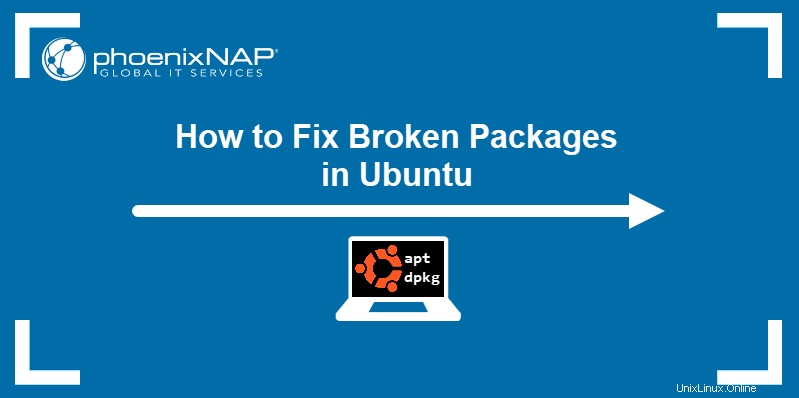
Voraussetzungen
- Ein Konto mit sudo-Berechtigungen
- Ein Ubuntu-System
Nach Updates suchen
Beginnen Sie mit der Fehlerbehebung, indem Sie die Liste der Abhängigkeiten neu erstellen. Der --fix-missing Option weist APT an, fehlende Pakete zu ignorieren. Die Option stellt sicher, dass der Aktualisierungsprozess durchgeführt wird, ohne dass APT einen Fehler zurückgibt.
sudo apt update --fix-missing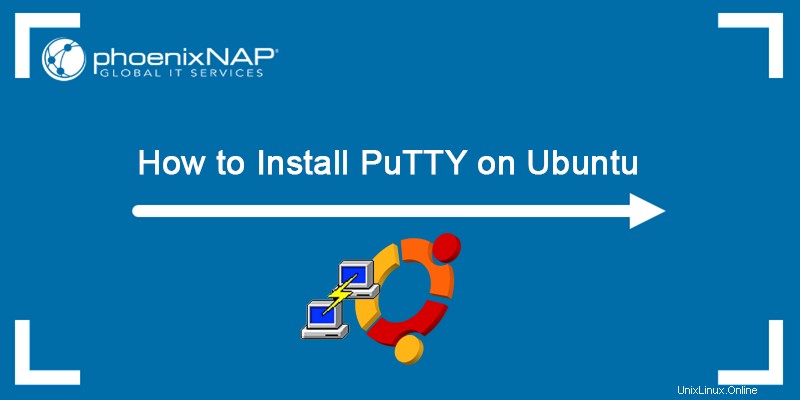
Zwingen Sie APT, fehlende Abhängigkeiten oder defekte Pakete zu korrigieren
Fehlende Paketabhängigkeiten sind ein häufiger Grund für paketbezogene Fehler.
1. Verwenden Sie apt install mit dem -f Flag, um APT anzuweisen, die fehlenden Pakete zu finden und zu installieren.
sudo apt install -fAPT listet die fehlenden Pakete auf Ihrem System auf.
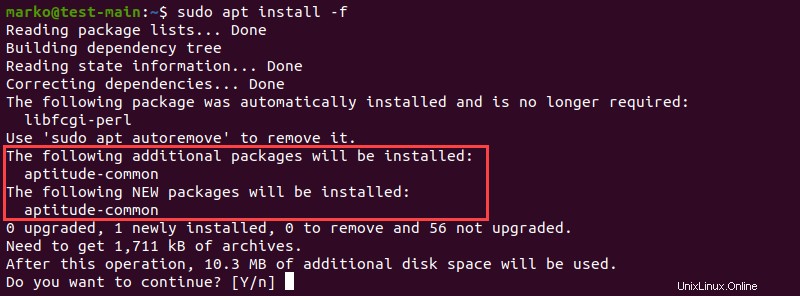
2. Drücken Sie ENTER um die Installation zu starten.
Neukonfiguration erzwingen oder fehlerhafte Pakete mit DPKG entfernen
Beschädigte Pakete können Konfigurationsprobleme des Paketmanagers verursachen.
1. Konfigurieren Sie DPKG, das grundlegende Paketverwaltungssystem, mit dem folgenden Befehl neu:
sudo dpkg --configure -a2. Überprüfen Sie, ob DPKG einige Pakete als neu zu installieren markiert hat.
sudo dpkg -l | grep ^..R
3. Wenn der obige Befehl eine Liste mit einem oder mehreren Paketen zurückgibt, versuchen Sie, die Pakete zu entfernen, indem Sie Folgendes eingeben:
sudo dpkg --purge --force-all [package-name]
Das folgende Beispiel zeigt, wie die beschädigte vlc-plugin-base entfernt wird Paket.

Warnung: Das dpkg --purge --force-all entfernt ein Paket, auch wenn das Entfernen weitere Abhängigkeitsprobleme verursacht. Verwenden Sie den Befehl mit Vorsicht.
4. Führen Sie nach Abschluss der Fehlerbehebung den folgenden Befehl aus, um das System zu bereinigen:
sudo apt clean5. Aktualisieren Sie dann die Repositories erneut:
sudo apt updateDPKG-Sperrproblem lösen
Der DPKG-Sperrfehler wird angezeigt, wenn versucht wird, ein Paket zu installieren, während ein anderer Prozess DPKG verwendet.

Manchmal tritt der Fehler jedoch auch dann auf, wenn keine anderen Prozesse das Paketverwaltungssystem verwenden.
1. Um das Problem zu beheben, entfernen Sie die Sperrdatei manuell:
sudo rm /var/lib/apt/lists/lock2. Entfernen Sie außerdem die Sperre im Cache:
sudo rm /var/cache/apt/archives/lockDurch das Löschen der Sperre können Sie APT und DPKG wieder verwenden.